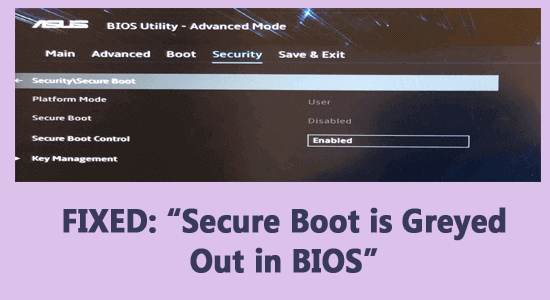
Många Windows-användare rapporterade " Secure Boot nedtonat i BIOS" och de kan inte ändra det, så om du också är den som kämpar med samma problem så är du på rätt plats.
Detta är ett vanligt problem som vanligtvis rapporteras av HP-användare. Men detta betyder inte att det bara är begränsat till HP-datorer. Andra märken som Acer, Asus och DELL -användare rapporterade också felet i den officiella forumgemenskapen och letade efter korrigeringar:
Min bärbara modell är HP Laptop 15q-bu09TU. Jag använder Win 10 (64 bitar). I min BIOS är alternativet för säker start nedtonat, så jag kan inte ändra det. Jag måste aktivera alternativet för säker start för att installera Win 10. Jag försökte inaktivera Legacy Boot-menyn, men ingen hjälp. Jag har också ställt in administratörslösenord men alternativet för säker start är fortfarande nedtonat. Snälla hjälp mig att aktivera alternativet för säker start.
Ursprungligen postat i Microsoft-communityt
I den här artikeln lär du dig hur du fixar alternativet för säker start som är nedtonat i BIOS på din PC, och ta reda på hur du aktiverar alternativet för säker start.
För att reparera skadade Windows-systemfiler rekommenderar vi Advanced System Repair:
Denna programvara är din enda lösning för att fixa Windows-fel, skydda dig från skadlig programvara, rensa skräp och optimera din dator för maximal prestanda i tre enkla steg:
- betygsatt Utmärkt på Trustpilot .
- Klicka på Installera och skanna nu för att installera och skanna problem som orsakar PC-problem.
- Klicka sedan på Klicka här för att fixa alla problem nu för att åtgärda, rengöra, skydda och optimera din dator effektivt.
Men innan du börjar med lösningarna här, ta en titt på varför alternativet för säker start är nedtonat i BIOS.
Vad orsakar "Säker start är nedtonat i BIOS"?
- Snabbstart : Om alternativet Snabbstart är aktiverat i BIOS-inställningarna börjar det orsaka problemet i BIOS, eftersom alternativet Snabbstart startar systemet genom att minska processerna så det finns gott om alternativ som inaktiverar alternativet för säker start.
- BIOS-lösenord : Vissa konfigurationer kräver ett BIOS-lösenord för att komma åt Secure Boot och om du inte har ställt in BIOS-lösenordet på din dator kan det orsaka problemet.
- Fel BIOS-inställningar : Om du har förstört BIOS-inställningarna genom att justera det på fel sätt kan det få problem med att upprätta anslutningen och orsaka problem.
- Föråldrad BIOS-firmware : Om du inte har uppdaterat din BIOS-firmware på länge kan det också orsaka problem.
Så, dessa är några av de möjliga bovarna som orsakar problemet, följ nu de korrigeringar som ges för att lösa alternativet Secure Boot är nedtonat i BIOS.
Hur man åtgärdar säker start är gråtonad i BIOS?
Innehållsförteckning
Växla
Fix 1 – Inaktivera snabbstartsalternativet
Den snabba startprocessen i Windows hjälper användarna att starta upp datorn snabbare genom att inaktivera några värdelösa startprocesser och tjänster som körs i bakgrunden. Du kan prova att inaktivera alternativet Snabbstart i Windows och kontrollera om det hjälper dig att lösa Säker start är nedtonat i BIOS-problemet. Följ stegen nedan för att inaktivera snabbstartsalternativet:
- Om din dator är påslagen startar du om den och klickar på BIOS-inställningarna.
- Gå till Avancerat läge i BIOS-inställningarna.
- Klicka nu på fliken Boot .
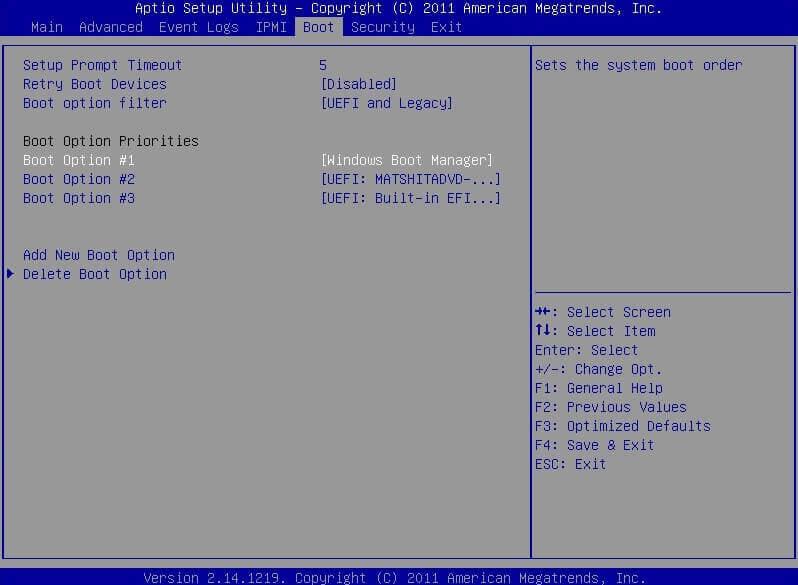
- Klicka på alternativet Snabbstart.
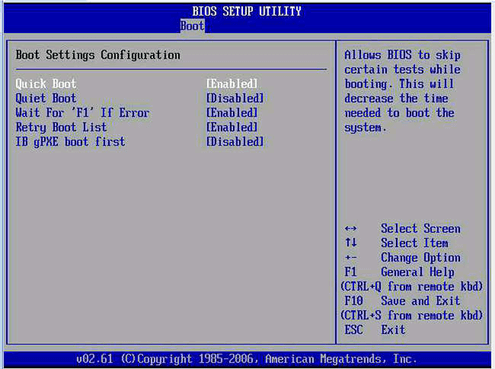
- Och inaktivera alternativet Snabbstart och tryck på F10 för att spara BIOS-inställningarna .
- Tryck nu på OK och avsluta BIOS-inställningarna och starta om datorn och kontrollera om problemet är löst eller inte.
Fix 2 – Ställ in BIOS Admin Password
Det är inte nödvändigt för alla datorer men vissa av dem kräver ett BIOS-administratörslösenord på Windows för att komma åt alternativet Secure Boot. Så det rekommenderas att ställa in ett lösenord och kontrollera om det hjälper dig att lösa problemet. Följ stegen nedan för att ställa in administratörslösenordet i BIOS:
- Om din dator är påslagen startar du om datorn.
- Och gå in i BIOS-inställningarna och klicka på BIOS-fliken .
- Hitta och klicka på administratörslösenordet
- Ange ett lösenord och bekräfta det.
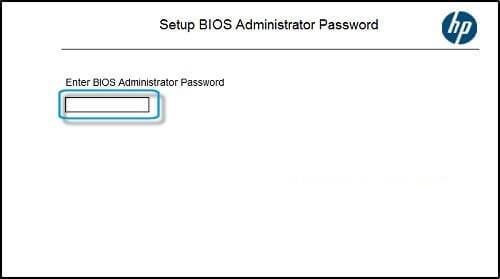
- Spara nu inställningarna och avsluta BIOS-inställningarna och starta om datorn.
Kontrollera om Säker start är aktiverad nu eller inte.
Fix 3 – Återställ BIOS-inställningarna till fabriksinställningar
Om du har justerat massor av inställningar i dina BIOS-inställningar kan detta vara en bov som orsakar problemet. Så det finns två alternativ för att åtgärda det här problemet, antingen återställ alla inställningar manuellt eller ställ in inställningarna till standard, vi föredrar att du väljer ställ in inställningarna till standard eftersom det kommer att vara mycket enklare än den manuella. För att ändra ställ in dina BIOS-inställningar till standard, följ stegen som nämns nedan:
- Om din dator är påslagen starta om din bärbara dator.
- Gå till BIOS-inställningarna och tryck på F9-tangenten för att återställa inställningarna till standardinställningarna.
- En popup kommer att dyka upp, tryck bara på ja för att slutföra processen.
- Om du använder en Dell- dator klickar du i BIOS-inställningarna på fliken Säkerhet och klickar på Återställ säkerhetsinställningarna till fabriksinställningarna
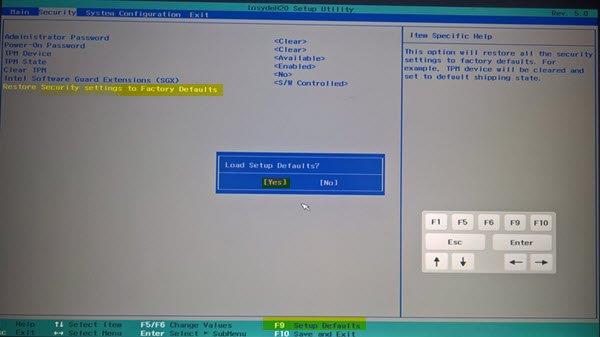
- Om du använder en HP- dator trycker du på F2-tangenten på ditt tangentbord på startskärmen för att komma till BIOS-menyn. Klicka nu på alternativet Load Setup Defaults under fliken Avsluta . Klicka nu på Ja- knappen i popup-fönstret.
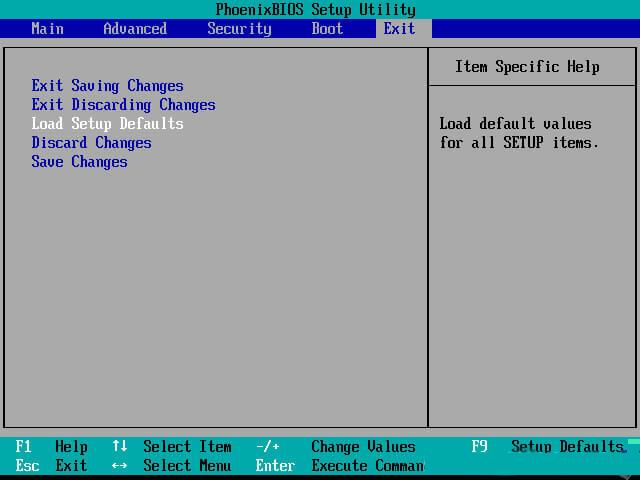
- Starta nu om datorn och kontrollera om problemet är löst eller inte.
Fix 4 – Uppdatera BIOS Firmware på den bärbara HP-datorn
Om du inte har uppdaterat drivrutinerna och BIOS Firmware på din dator på väldigt länge kan det orsaka problemet. Så det rekommenderas att uppdatera BIOS-firmwaren på din dator och kontrollera om det hjälper dig att lösa problemet. Följ stegen nedan för att uppdatera BIOS-firmwaren på din dator:
- För att uppdatera din dators BIOS-firmware måste du ladda ner och installera BIOS-uppdateringen manuellt.
- Gå till din datortillverkares officiella webbplats och klicka på Drivrutiner
- Välj nu typen av din enhet och modellnumret för din enhet.
Obs : Se till att din BIOS-uppdatering är för din datormodell, du kan bekräfta detta genom att se systeminformationen. En felaktig BIOD-uppdatering kan orsaka allvarlig skada på ditt systemmoderkort.
- Sök efter drivrutiner och i listan över drivrutiner, sök efter BIOS-firmware och ladda ner den efter att ha inaktiverat antivirusprogrammet som är installerat på ditt system.
- Installera det nu manuellt och starta om datorn och kontrollera om problemet är löst eller inte.
Fix 5 – Kontrollera om säker start är tillgänglig
Om ingen av metoderna som nämns ovan fungerade för dig att ta bort den nedtonade säkerhetsstarten och aktivera den säkra uppstarten rekommenderar vi att du kontrollerar tillgängligheten för säker start på din dator, för att göra det, följ stegen nedan:
- Gå till Start -menyn och sök efter Systeminformation i sökfältet.
- Sök nu efter alternativet Säker start i menyn och om det är PÅ eller AV .
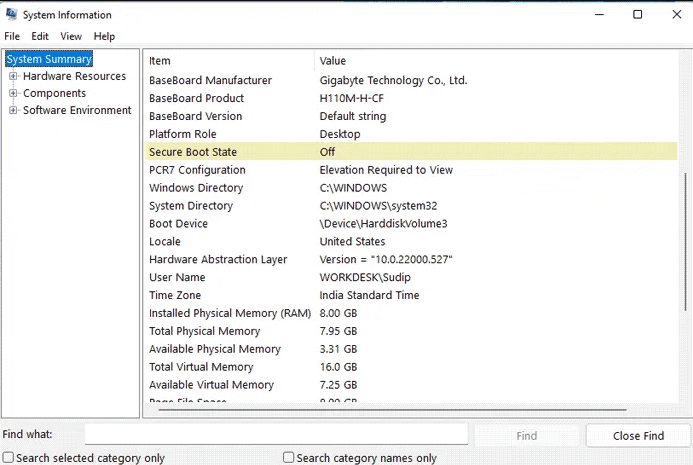
- Om det visas PÅ är Säker start tillgänglig för din dator.
Bästa och enkla sättet att optimera din Windows PC-prestanda
Detta är ett avancerat multifunktionellt verktyg som kan fixa eventuella prestandarelaterade fel och problem på en PC. Den optimerar inställningarna på datorn så att användarna kan uppleva maximal prestanda.
Bortsett från detta fixar den också ett brett utbud av PC-fel, såsom BSOD-fel, runtime-fel, spelfel, DLL-fel, programfel, tar bort skadlig programvara, förhindrar filförlust och mycket mer. Så det är värt att prova.
Slutsats:
Så det här handlar om att Secure Boot är nedtonat i BIOS- frågan.
Prova lösningarna som nämns i artikeln en efter en för att fixa Secure Boot är nedtonat i BIOS-problemet.
Hoppas att efter att ha följt korrigeringarna med tanke på att problemet löses och att du kan ändra den säkra uppstarten och aktivera den.
Lycka till..!

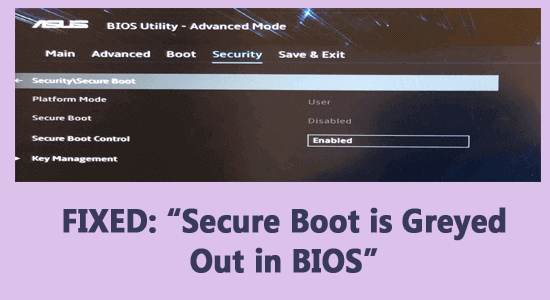
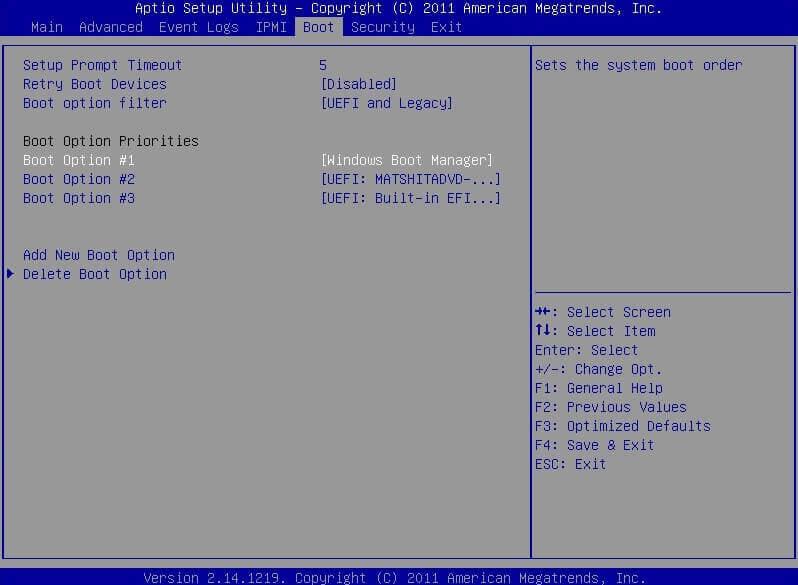
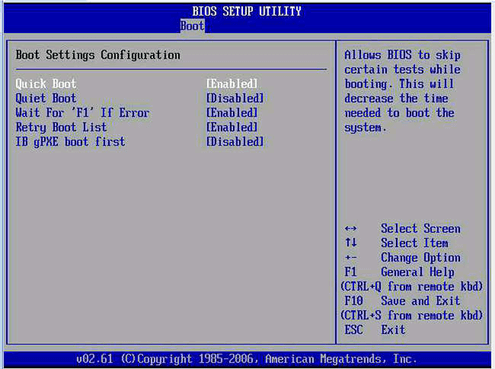
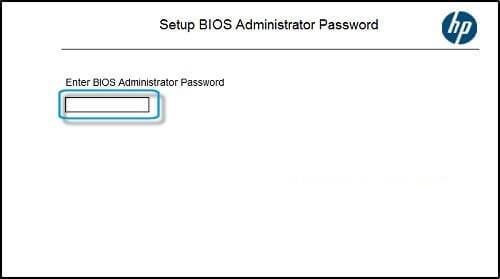
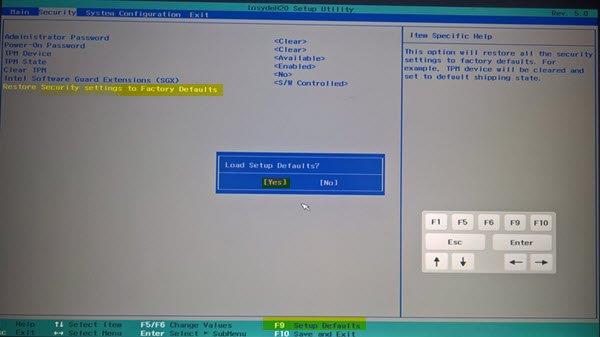
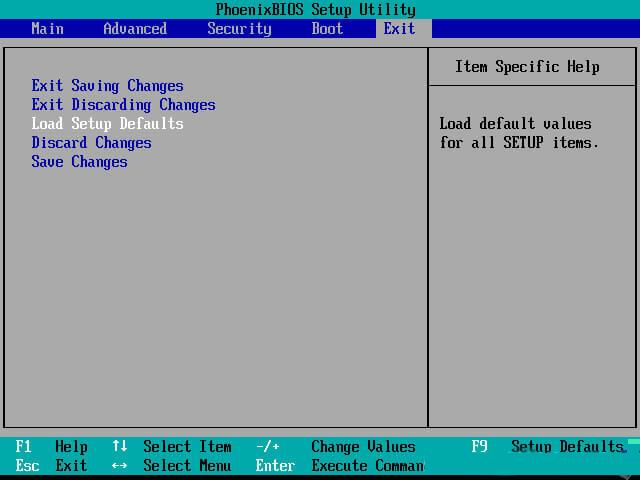
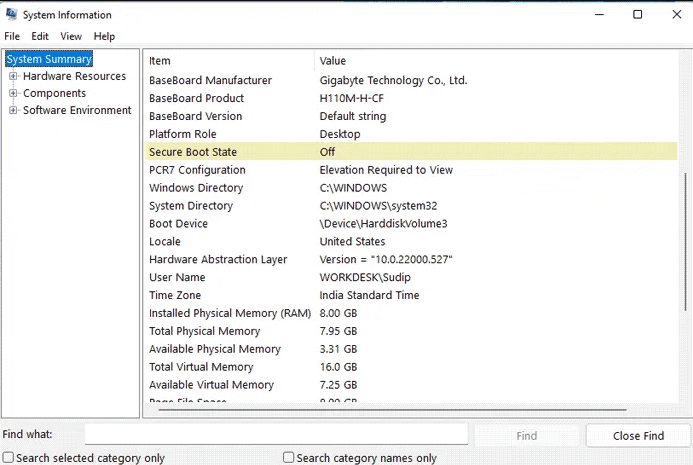



![[100% löst] Hur åtgärdar jag meddelandet Fel vid utskrift i Windows 10? [100% löst] Hur åtgärdar jag meddelandet Fel vid utskrift i Windows 10?](https://img2.luckytemplates.com/resources1/images2/image-9322-0408150406327.png)




![FIXAT: Skrivare i feltillstånd [HP, Canon, Epson, Zebra & Brother] FIXAT: Skrivare i feltillstånd [HP, Canon, Epson, Zebra & Brother]](https://img2.luckytemplates.com/resources1/images2/image-1874-0408150757336.png)